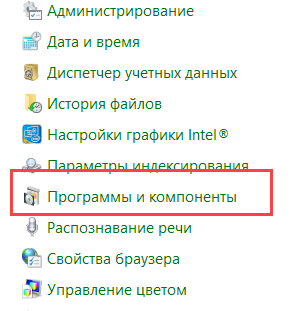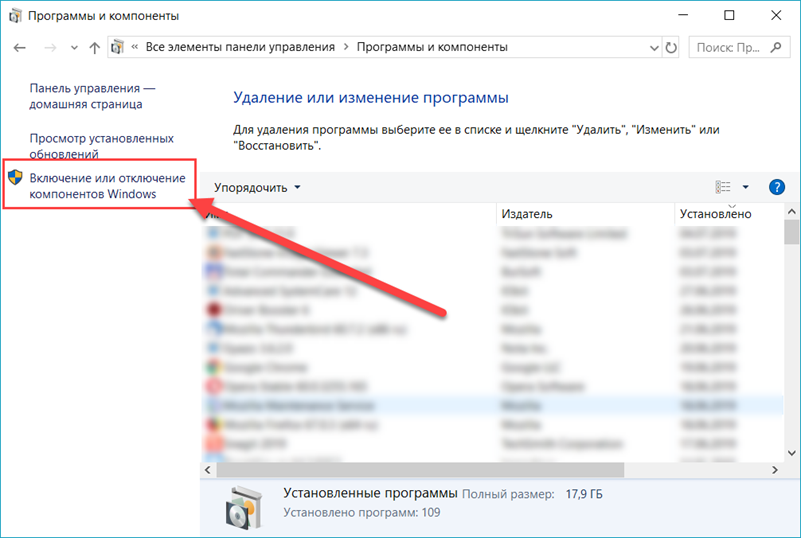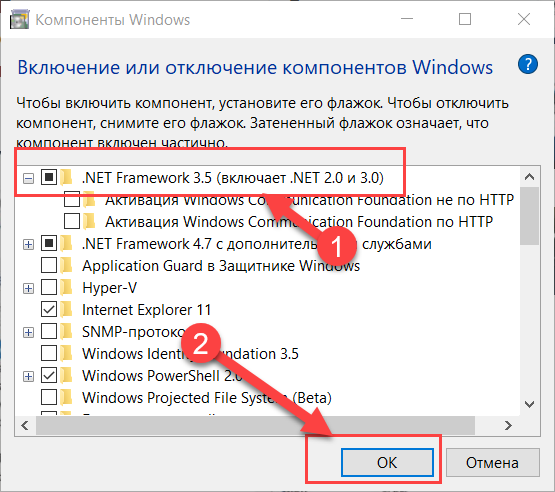Введение
О Microsoft .NET Framework 4.8
Microsoft .NET Framework 4.8 — это высоко-совместимое обновление на месте для .NET Framework 4, 4.5, 4.5.1, 4.5.2, 4.6, 4.6.1, 4.6.2, 4.7, 4.7.1 и 4.7.2.
Автономный пакет можно использовать в ситуациях, когда установщик не может быть использован из-за отсутствия подключения к Интернету. Этот пакет больше, чем онлайн установщик, и не включает языковые пакеты. Рекомендуется использовать онлайн установщик вместо автономного установщика для оптимальной производительности и требований к пропускной способности.
При установке этого пакета на операционную систему устанавливаются следующие пакеты или обновления:
-
В Windows 7 с пакетом обновления 1 (SP1) и Windows Server 2008 R2 с пакетом обновления 1 (SP1), обновление для .NET Framework 4.8 (KB4503548) отображается как установленный продукт в разделе Программы и компоненты панели управления.
-
В Windows Server 2012 обновление для Microsoft Windows (KB4486081) отображается в разделе Установленные обновления на панели управления. В Windows RT 8.1, Windows 8.1 и Windows Server 2012 R2 обновление для Microsoft Windows (KB4486105) отображается в разделе Установленные обновления на панели управления.
-
В Windows RT 8.1, Windows 8.1 и Windows Server 2012 R2 обновление для Microsoft Windows (KB4486105) отображается в разделе Установленные обновления на панели управления.
-
В Windows 10 Anniversary Update (версия 1607), Windows 10 Creators Update (версия 1703) и Windows Server 2016 Обновление для Microsoft Windows (KB4486129) отображается в разделе Установленные обновления на панели управления.
-
В Windows 10 Falls Creator’s Update версия 1709, Windows 10 Обновление от апреля 2018 года (Версия 1803), Windows 10 Обновление от октября 2018 года (версия 1809) и Windows Server 2019, оно указано как обновление для Microsoft Windows (KB4486153) под установленными обновлениями в панели управления.
Сведения о загрузке
На сайте загрузок .NET можно загрузить указанные ниже файлы:
Скачать автономный установщик Microsoft .NET Framework 4.8.
Для Windows RT 8.1
Скачать пакет обновлений для Microsoft .NET Framework 4.8.
Дополнительные сведения о загрузке файлов поддержки Майкрософт см . в разделе Как получить файлы поддержки Майкрософт из веб-служб.
Заявление о поиске вирусов: Корпорация Майкрософт проверила этот файл на отсутствие вирусов Майкрософт использует самую свежую версию антивирусного программного обеспечения, которая доступна на момент размещения файла. Файл хранится на защищенных серверах, что предотвращает его несанкционированное изменение.
Проблемы, которые устраняет это обновление
В этом обновлении исправлены следующие проблемы в .NET Framework 4.8.
ASP.NET:
-
Исправлена ошибка инициализации System.Web.Caching при использовании ASP.NET кэша на машинах без IIS.
Формы Windows:
-
Исправлена возможность выбора редактирования текста поля ComboBox с помощью мыши вниз+move.
-
Исправлена проблема с взаимодействием между управлением пользователем WPF и хостингом приложения WinForms при обработке ввода клавиатуры.
-
Исправлена проблема с объявлением экранным диктором/NVDA о расширении и свертывании ComboBox PropertyGrid.
-
Исправлена проблема с визуализацией «…» кнопки управления PropertyGrid в режиме HC, чтобы нарисовать фон кнопки и контрастные точки.
WPF:
-
Исправлена утечка маркера во время создания приложения «Окно» в Приложениях WPF, которые проявляются для Per Monitor DPI V2 Awareness. Эта утечка может привести к посторонней GC. Сбор вызовов, которые могут повлиять на производительность в сценариях создания окон.
-
Исправлена регрессия, вызванная исправлением ошибки, включающая привязку с недвусмысленностью DataContext на пути связывания.
Дополнительная информация
Дополнительную информацию о .NET Framework 4.8 см. в статье Известные проблемы .NET Framework 4.8.
Эта версия .NET Framework работает параллельно с .NET Framework 3.5 SP1 и более ранними версиями, но она выполняет обновление на месте для .NET Framework 4, 4.5, 4.5.1, 4.5.2, 4.6, 4.6.1, 4.6.2, 4.7, 4.7.1 и 4.7.2.
Параметры командной строки для этого обновления
Дополнительные сведения о различных параметрах командной строки, поддерживаемых этим обновлением, см. в разделе «Параметры командной строки» в руководстве по развертыванию .NET Framework для разработчиков.
Требование перезагрузки
Возможно, потребуется перезагрузить компьютер после установки этого обновления. Перед установкой обновления рекомендуется закрыть все приложения, использующие .NET Framework.
Относится к
Microsoft .NET Framework 4.8 (автономный установщик) поддерживается следующими операционными системами:
Клиентская
-
Windows 10 версии 1809
-
Windows 10 версии 1803
-
Windows 10 версии 1709
-
Windows 10 версии 1703
-
Windows 10 версии 1607
-
Windows 8.1
-
Windows 7 с пакетом обновления 1 (SP1)
Сервер
-
Windows Server 2019
-
Windows Server версия 1803
-
Windows Server, версия 1809
-
Windows Server 2016
-
Windows Server 2012 R2.
-
Windows Server 2012;
-
Windows Server 2008 R2 с пакетом обновления 1 (SP1)
Нужна дополнительная помощь?
Introduction
About the .NET Framework 4.8
The Microsoft .NET Framework 4.8 is a highly compatible, in-place update to the Microsoft .NET Framework 4, 4.5, 4.5.1, 4.5.2, 4.6, 4.6.1, 4.6.2, 4.7, 4.7.1 and 4.7.2.
The offline package can be used in situations in which the web installer cannot be used because of lack of Internet connectivity. This package is larger than the web installer and does not include the language packs. We recommend that you use the web installer instead of the offline installer for optimal efficiency and bandwidth requirements.
When you install this package, you can see following packages or updates installed as per operating system:
-
In Windows 7 SP1 and Windows Server 2008 R2 SP1, Update for Microsoft.NET Framework 4.8 (KB4503548) is displayed as an installed product under Programs and Features in Control Panel.
-
In Windows Server 2012, Update for Microsoft Windows (KB4486081) is displayed under Installed Updates in Control Panel. In Windows RT 8.1, Windows 8.1 or Windows Server 2012 R2, Update for Microsoft Windows (KB4486105) is displayed under Installed Updates in Control Panel.
-
In Windows RT 8.1, Windows 8.1 or Windows Server 2012 R2, Update for Microsoft Windows (KB4486105) is displayed under Installed Updates in Control Panel.
-
In Windows 10 Anniversary Update (Version 1607), Windows 10 Creators Update (Version 1703) and Windows Server 2016, it’s listed as Update for Microsoft Windows (KB4486129) under Installed Updates in Control Panel.
-
In Windows 10 Falls Creator’s Update Version 1709, Windows 10 April 2018 Update (Version 1803), Windows 10 October 2018 Update (Version 1809) and Windows Server 2019, it’s listed as Update for Microsoft Windows (KB4486153) under Installed Updates in Control Panel.
Download information
The following files are available for download from the .NET Download site:
Download the Microsoft .NET Framework 4.8 offline installer package now.
For Windows RT 8.1:
Download the Microsoft .NET Framework 4.8 package now.
For more information about how to download Microsoft support files, see How to obtain Microsoft support files from online services .
Virus Scan Claim: Microsoft scanned this file for viruses. Microsoft used the most current virus-detection software that was available on the date that the file was posted. The file is stored on security-enhanced servers that help prevent any unauthorized changes to the file.
Issues that this update resolves
The following problems in .NET Framework 4.8 are fixed in this update.
ASP.NET:
-
Fixed System.Web.Caching initialization bug when using ASP.NET cache on machines without IIS.
Windows Forms:
-
Fixed the ability to select ComboBox edit field text using mouse down+move.
-
Fixed the issue with interaction between WPF user control and hosting WinForms app when processing keyboard input.
-
Fixed the issue with Narrator/NVDA announcing of PropertyGrid’s ComboBox expanding and collapsing action.
-
Fixed the issue with rendering «…» button of PropertyGrid control in HC mode to draw button background and dots contrasted.
WPF:
-
Fixed a handle leak during creation of a Window in WPF applications that are manifested for Per Monitor DPI V2 Awareness. This leak may lead to extraneous GC.Collect calls that can impact performance in Window creation scenarios.
-
Fixed a regression caused by the bug fix involving bindings with DataContext explicitly on the binding path.
More information
For more information about Microsoft .NET Framework 4.8, see the .NET Framework 4.8 known issues.
This version of the .NET Framework runs side-by-side with the .NET Framework 3.5 SP1 and earlier versions, but it performs an in-place update for the .NET Framework 4, 4.5, 4.5.1, 4.5.2, 4.6, 4.6.1, 4.6.2, 4.7, 4.7.1 and 4.7.2.
Command-line switches for this update
For more information about the various command-line options that are supported by this update, see the «Command-Line options» section in the .NET Framework Deployment Guide for Developers.
Restart requirement
You may have to restart the computer after you install this update. We recommend that you exit all applications that are using the .NET Framework before you install this update.
Applies to
The .NET Framework 4.8 (Offline Installer) supports the following operating systems:
Client
-
Windows 10 Version 1809
-
Windows 10 Version 1803
-
Windows 10 Version 1709
-
Windows 10 Version 1703
-
Windows 10 Version 1607
-
Windows 8.1
-
Windows 7 SP1
Server
-
Windows Server 2019
-
Windows Server Version 1803
-
Windows Server Version 1809
-
Windows Server 2016
-
Windows Server 2012 R2
-
Windows Server 2012
-
Windows Server 2008 R2 SP1
Need more help?

В этой простой инструкции для начинающих о том, как скачать .NET Framework 4.5, 4.6, 4.7, 4.8, 4.0 или 3.5 для x64 и 32-бит версий Windows 11 и 10, Windows 7 и 8.1, а также о некоторых особенностях, о которых полезно знать. На близкую тему: Как скачать распространяемые компоненты Microsoft Visual C++ Redistributable всех версий.
- Загрузка .NET Framework с официального сайта
- Особенности установки
- Видео инструкция
Загрузка установщика .NET Framework с официального сайта Майкрософт
Ранее как веб-установщики, так и оффлайн-установщики .NET Framework были распределены по разным страницам загрузки официального сайта. Теперь все они доступны в рамках одной единственной страницы, загрузка с которой максимально проста:
- Зайдите на официальный сайт https://dotnet.microsoft.com/download/dotnet-framework
- Выберите версию, которую нужно скачать (в разделе Supported versions — поддерживаемые в настоящее время версии .NET Framework, в разделе Out of support versions — старые версии).
- На следующей странице вы увидите две кнопки для быстрой загрузки, а ниже — таблицу, на которой будут представлены веб-установщик, оффлайн установщик и языковые пакеты. А также два варианта .NET Framework — Dev Pack для разработчиков и Runtime для запуска программ пользователями. Я рекомендую скачивать оффлайн-установщик Runtime, если ваша задача — простой запуск программы.
- После скачивания и установки, при необходимости вы также можете скачать и установить русский языковой пакет для установленной версии .NET Framework — ссылки для загрузки будут на той же странице, где производилось скачивание установщика.
При появлении ошибок во время установки, в первую очередь обратите внимание, чтобы в свойствах файла-установщика не была включена блокировка (внизу вкладки «Общие»), а также учитывайте, что, если ранее вы отключали службы обновления Windows, это также может вызывать ошибки.
Особенности установки .NET Framework
А теперь некоторые моменты, которые может быть полезным знать в контексте скачивания и установки .NET Framework:
- Компоненты .NET Framework 4-й версии (4.8) включены в поставку Windows 11 и Windows 10 и задействованы по умолчанию.
- .NET Framework 3.5 и 2.0 можно не скачивать в Windows 11 и 10, достаточно просто включить соответствующий компонент, подробнее: Как включить дополнительные компоненты Windows 11 и Windows 10.
- В части совместимости разных версий .NET Framework ситуация выглядит следующим образом: если программе для запуска требуется .NET Framework 4.5, то она будет работать и с версией 4.8. Если программе для запуска требуется .NET Framework 3.5, то наличия 4-х версий в системе недостаточно: потребуется отдельно установить именно .NET Framework 3.5 (удалять имеющуюся версию 4.8 или иную при этом не требуется).
Видео инструкция
Используя данную инструкцию можно скачать автономный установщик .Net Framework 4.8, также в статье содержится общая информация о платформе Microsoft .Net Framework 4.8.
.NET Framework— программная платформа, которая является частью многих приложений и предоставляет функциональные возможности для запуска и работы этих приложений.
Содержание
- Информация о платформе .Net Framework 4.8
- Скачать автономный установщик .Net Framework 4.8
- Скачать языковые пакеты для платформы .NET Framework 4.8
Информация о платформе .Net Framework 4.8
Корпорация Microsoft представила финальную версию программной платформы Net Framework 4.8 — это новая версия популярной платформы, которая включает в себя новые функции, исправления и улучшения по сравнению с предыдущими версиями, что обеспечивает повышение производительности, надежности и безопасности системы в целом.
Платформа .NET Framework 4.8 совместима и поддерживается следующими операционными системами:
- Windows 10, версии 1903 (в составе), 1809, 1803, 1709, 1703,1607 (x86 и x64)
- Windows 7 SP1 (x86 и x64)
- Windows 8.1 (x86 и x64)
Windows Server 2019 версия 1809 (в составе), 1809, 1803, 1709, 2016, 2012, 2012 R2 и Windows Server 2008 R2 SP1.
Скачать автономный установщик .Net Framework 4.8
Установочный файл .NET Framework 4.8 доступен как в виде веб-установщика так и в виде автономного установщика. Веб-установщику требуется активное подключение к Интернету во время установки, так как он должен загружать компоненты с серверов Microsoft.
Автономный установщик имеет больший размер по сравнению с веб-установщиком, но при установке не требует подключения к интернету, поскольку включает все необходимые компоненты.
Скачать Веб-установщик .NET Framework 4.8 ➯ https://go.microsoft.com/fwlink/?LinkId=2085155
Скачать Автономный установщик .NET Framework 4.8 ➯ https://go.microsoft.com/fwlink/?linkid=2088631
Скачать языковые пакеты для платформы .NET Framework 4.8
Также при необходимости можно скачать языковые пакеты для платформы .NET Framework 4.8, которые содержат переведенные сообщения и другой текст пользовательского интерфейса для языков, отличных от английского. Если не установить языковой пакет, то текст будет отображаться на английском языке.
В данный момент доступны языковые пакеты для 23 языков.
Официальные языковые пакеты для платформы .NET Framework 4.8 доступны на странице по следующей ссылке ➯ Официальные языковые пакеты для платформы .NET Framework 4.8
Microsoft .NET Framework — это цифровая платформа, позволяющая создавать, корректно запускать и использовать различные приложения или игры, при создании которых, части одного конкретного приложения пишутся разными программными кодами. Эта платформа представляет из себя цифровую среду, в которой разные коды отдельно взятого приложения компилируется в один переходящий код, который в свою очередь понятен самой платформе Framework. Затем переходящий код компилируется в понятный код для непосредственно той операционной системы, под которую разрабатывалось приложение. Например для Windows 7/8/10
Установить данную платформу можно различными способами.
- Установив операционную систему, пакет обновлений которой уже включает в себя эту платформу.
- Скачать Net Framework а затем установить. (Официальные ссылки у нас на сайте)
- Установить в качестве дополнительного ПО при установке игры.
- Автоматически установить, используя «Центр обновления Windows»
Бывают случаи: Что во время запуска игры или приложения на экране всплывает окно примерного содержания: «(имя приложения) требует наличие .НЕТ Фреймворк. Пожалуйста скачайте и установите Net Framework 3.5 или выше.» Что делает запуск данного приложения невозможным без этой платформы. Если у вас установлена Microsoft Net Framework 4.7, то это не означает что, вам не нужны более старые версии. Вам понадобится установить и Microsoft Net Framework 4 и предыдущие версии. Настоятельно рекомендуется установить все существующие касательно вашей операционной системы.
Выберите и установите нужные Вам версии для Windows XP, Vista, 7, 8,10
Microsoft .NET Framework 1.0
Скачать Microsoft .NET Framework 1.0 для 32/64 бит
Microsoft .NET Framework 1.1
Скачать Microsoft .NET Framework 1.1 для 32/64 бит
Microsoft .NET Framework 2.0
Скачать Microsoft .NET Framework 2.0 для 32 бит
Скачать Microsoft .NET Framework 2.0 для 64 бит
Microsoft .NET Framework 3.0
Скачать Microsoft .NET Framework 3.0 для 32/64 бит
Microsoft .NET Framework 3.5
Скачать Microsoft .NET Framework 3.5 для 32/64 бит
Microsoft .NET Framework 4.0
Скачать Microsoft .NET Framework 4.0 для 32/64 бит
Microsoft .NET Framework 4.5
Скачать Microsoft .NET Framework 4.5 для 32/64 бит
Microsoft .NET Framework 4.5.1
Скачать Microsoft .NET Framework 4.5.1 для 32/64 бит
Microsoft .NET Framework 4.5.2
Скачать Microsoft .NET Framework 4.5.2 для 32/64 бит
Microsoft .NET Framework 4.6
Скачать Microsoft .NET Framework 4.6 для 32/64 бит
Microsoft .NET Framework 4.6.1
Скачать Microsoft .NET Framework 4.6.1 для 32/64 бит
Microsoft .NET Framework 4.6.2
Скачать Microsoft .NET Framework 4.6.2 для 32/64 бит
Microsoft .NET Framework 4.7
Скачать Microsoft .NET Framework 4.7 для 32/64 бит
Microsoft .NET Framework 4.7.1
Скачать Microsoft .NET Framework 4.7.1 для 32/64 бит
Microsoft .NET Framework 4.7.2
Скачать Microsoft .NET Framework 4.7.2 для 32/64 бит
Microsoft .NET Framework 4.8
Скачать Microsoft .NET Framework 4.8 для 32/64 бит
Обязательно должна быть установлена версия 3.5, которая включает в себя более ранние, и версия 4.7.1 (последняя на данный момент)
Будем рады услышать от Вас отзыв, также поможем при установки компонентов, и в исправлении ошибок. Пишите всё в комментариях, чуть ниже

Просмотров 50.6к. Опубликовано 7 июля, 2019 Обновлено 7 июля, 2019
Рассмотрим установку .Net Framework 3.5 средствами Windows 10 и Автономную установка (offline installer) с использованием DISM.
Windows 10 поставляется с предустановленной .NET Framework 4.5, но для многих приложений, разработанных в эпоху Vista и Windows 7, требуется .NET Framework v3.5, установленная вместе с 4.5. Эти приложения не будут работать, пока вы не установите необходимую версию. Когда вы попытаетесь запустить любое такое приложение, Windows 10 предложит вам загрузить и установить .NET Framework 3.5 из Интернета. Но иногда пользователи сообщают о сбое установки NET Framework 3.5 с ошибками 0x800F0906 и 0x800F081F.
Однако это займет много времени. Вы можете сэкономить свое время и установить .NET Framework 3.5 с установочного носителя Windows 10. Этот метод намного быстрее и даже не требует подключения к Интернету. Вот как это сделать.
Чтобы установить .NET Framework 3.5 в Windows 10, выполните следующие действия.
Установить .Net Framework 3.5 на Windows 10
Если вы получаете ошибки 0x800F0906 и 0x800F081F при установке NET Framework 3.5 на компьютер с Windows 10 и 8.1. Здесь приведены следующие решения, чтобы исправить эти ошибки и успешно установить .Net Framework 3.5 на Windows 10 и 8.1.
- Откройте панель управления.
- Переключитесь в режим просмотра «Мелкие значки».
- Найдите и откройте «Программы и компоненты».
-
Нажмите «Включение или отключение компонентов Windows».
- Выберите .NET Framework 3.5 (включая 2.0 и 3.0) и нажмите кнопку «ОК», чтобы загрузить и установить .net Framework 3.5 на компьютер с Windows.
- Начнётся загрузка .NET Framework 3.5 на ваш компьютер.
Включить .NET Framework с помощью DISM
- Смонтируйте образ диска Windows 10 или вставьте DVD-диск с Windows 10 либо вставьте загрузочную флешку с Windows 10, в зависимости от того, что у вас есть.
- Откройте «Этот компьютер» в проводнике и запишите букву диска установочного носителя, который вы вставили.
- Теперь откройте командную строку с повышенными правами администратора и введите следующую команду:
Dism /online /enable-feature /featurename:NetFX3 /All /Source:D:sourcessxs /LimitAccess
Замените D: на букву диска для установочного носителя Windows 10.
Готово! Это установит .NET Framework 3.5 в Windows 10. Чтобы сэкономить ваше время, я подготовил простой пакетный файл, который сэкономит ваше время и автоматически найдет вставленный установочный носитель. Выглядит так:
@echo off Title .NET Framework 3.5 Offline Installer for %%I in (D E F G H I J K L M N O P Q R S T U V W X Y Z) do if exist "%%I:\sourcesinstall.wim" set setupdrv=%%I if defined setupdrv ( echo Found drive %setupdrv% echo Installing .NET Framework 3.5... Dism /online /enable-feature /featurename:NetFX3 /All /Source:%setupdrv%:sourcessxs /LimitAccess echo. echo .NET Framework 3.5 should be installed echo. ) else ( echo No installation media found! echo Insert DVD or USB flash drive and run this file once again. echo. ) pause
- Загрузите файл, извлеките его из архива ZIP на рабочий стол.
- Щелкните его правой кнопкой мыши и выберите «Запуск от имени администратора». Файл автоматически установит .NET Framework 3.5 после нахождения буквы вашего установочного носителя Windows 10.
Автономный установщик .NET Framework 3.5 для Windows 10 и 8.x
Портативный .NET Framework 3.5 и 2.0 Автономный установщик для Windows 10 и 8.x
Автономный установщик .NET Framework — это небольшой бесплатный инструмент, разработанный TechGainer для автоматической установки .NET Framework 3.5 на Windows 10, 8 и 8.1. Хотя .NET Framework 4 является частью Windows 8 и 10, версия 3.5 или более ранние версии не включены в эти выпуски Windows. Чтобы установить их, вам нужно подключение к интернету.
Этот портативный инструмент может помочь вам легко установить .NET Framework в автономном режиме с существующих установочных носителей. Нужно лишь выбрать нужный диск в списке и нажать кнопку Install, всё остальное будет сделано автоматически.
Скачать: NET-Framework-Offline-Installer-v2.3
СКАЧАТЬ
Выберите вариант загрузки:
- скачать с официального сайта (web-установщик для версии 4.7.2, exe-файл)
- скачать с официального сайта (автономный пакет для версии 4.7.2, exe-файл)
- скачать с официального сайта (автономный пакет для версии 4.7.1, exe-файл)
Microsoft .NET Framework — набор библиотек и системных компонентов, наличие которых является обязательным условием для нормального функционирования многих приложений, а также обеспечивает повышение производительности, надежности и безопасности (полное описание…)

Рекомендуем популярное
Microsoft .NET Framework 2.0
Microsoft .NET Framework — Набор компонентов, позволяющих запускать приложения, основанных на архитектуре .NET Framework…
Microsoft .NET Framework 3.0
Microsoft .NET Framework — набор библиотек и системных компонентов, которые необходимы для работы приложений, основанных на архитектуре .NET Framework…